- การสร้างเพลย์ลิสต์ m3u นั้นไม่ใช่เรื่องยาก และเป็นวิธีที่ดีที่สุดในการสตรีมไฟล์เสียงและวิดีโอทั้งหมดของคุณในอุปกรณ์จำนวนมาก
- VLC media player เป็นหนึ่งในเครื่องมือที่เข้าถึงได้ง่ายที่สุดที่คุณสามารถใช้เพื่อสตรีมเนื้อหาของเพลย์ลิสต์ของคุณ
- หากคุณเป็นแฟนตัวยงของโปรแกรมเล่นสื่อนี้ ค้นหาบทความที่น่าสนใจของเราได้ในตอนพิเศษของเรา ส่วน VLC บนเว็บไซต์.
- อยากรู้อยากเห็นที่จะสำรวจเพิ่มเติม? ตรวจสอบของเรา Tech Definition Hub เพื่อรวบรวมคู่มือที่มีประโยชน์
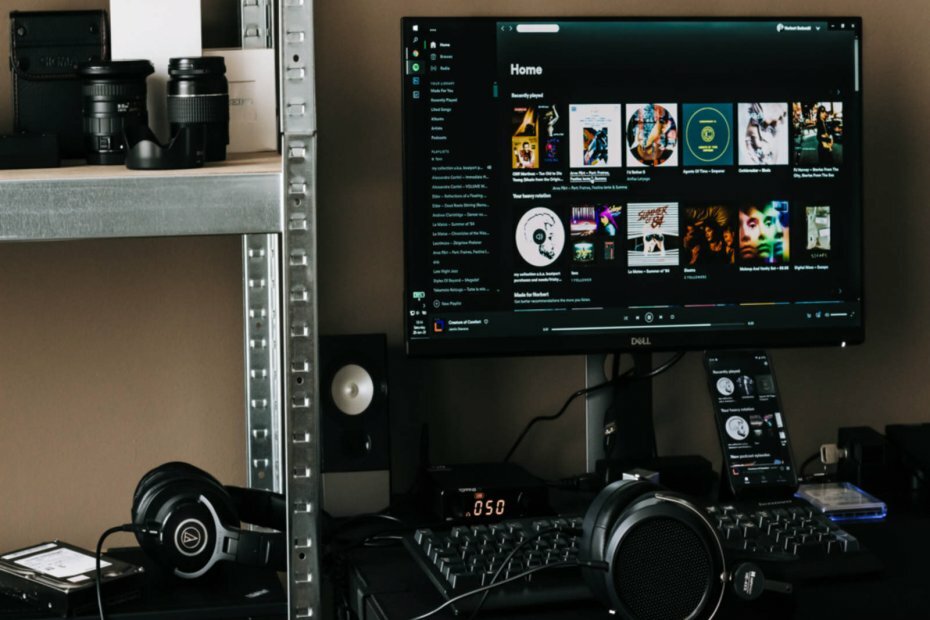
ซอฟต์แวร์นี้จะช่วยให้ไดรเวอร์ของคุณทำงานอยู่เสมอ ทำให้คุณปลอดภัยจากข้อผิดพลาดทั่วไปของคอมพิวเตอร์และความล้มเหลวของฮาร์ดแวร์ ตรวจสอบไดรเวอร์ทั้งหมดของคุณตอนนี้ใน 3 ขั้นตอนง่ายๆ:
- ดาวน์โหลด DriverFix (ไฟล์ดาวน์โหลดที่ตรวจสอบแล้ว)
- คลิก เริ่มสแกน เพื่อค้นหาไดรเวอร์ที่มีปัญหาทั้งหมด
- คลิก อัพเดทไดรเวอร์ เพื่อรับเวอร์ชันใหม่และหลีกเลี่ยงการทำงานผิดพลาดของระบบ
- DriverFix ถูกดาวน์โหลดโดย 0 ผู้อ่านในเดือนนี้
M3u (นามสกุลไฟล์.m3u) คือรูปแบบไฟล์ที่เก็บรายการไฟล์เสียงและ/หรือไฟล์วิดีโอ หรือเพียงแค่ URL ของเนื้อหาเสียง/วิดีโอจริง
รูปแบบไฟล์นี้เดิมสร้างขึ้นสำหรับเพลย์ลิสต์ในซอฟต์แวร์ Winamp (หรือคล้ายกัน) แต่มาทันเวลา เพื่อรองรับซอฟต์แวร์เครื่องเล่นมัลติมีเดียส่วนใหญ่ เช่น VLC, Windows Media Player, Kodi, iTunes หรือ KMPlayer.
เพลย์ลิสต์ M3U สามารถเล่นได้โดยใช้เครื่องมือซอฟต์แวร์ที่หลากหลาย ดังนั้นการสตรีมในภายหลังจึงไม่ได้หมายความถึงการใช้แอปเดียวกันกับที่สร้างเพลย์ลิสต์
ในบทความนี้ เราจะมาสำรวจวิธีการสร้างและใช้งานเพลย์ลิสต์ .m3u ไม่เพียงแต่สำหรับเครื่องเล่นสื่อแบบเดิมเท่านั้น แต่ยังรวมถึง IPTV หรืออุปกรณ์สตรีมมิ่ง เช่น Firestick
วิธีสร้างและใช้เพลย์ลิสต์ M3U
1.วิธีสร้างเพลย์ลิสต์ M3U
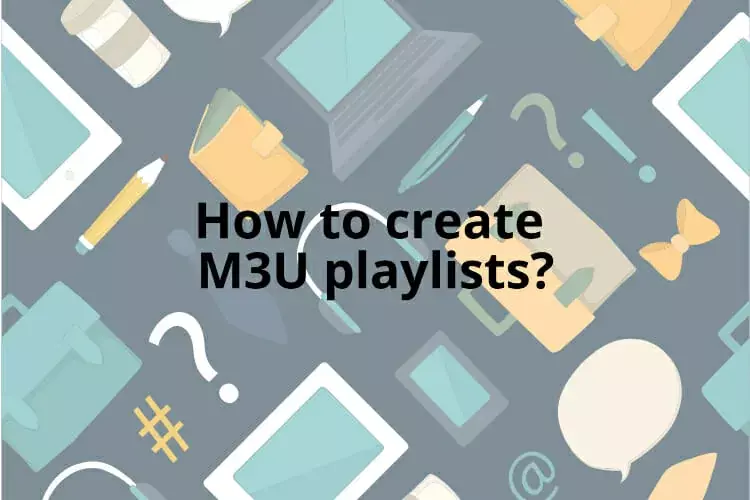
วิธีพื้นฐานในการสร้างเพลย์ลิสต์ m3u คือการสร้างไฟล์ .txt ลงในคอมพิวเตอร์ของคุณ ซึ่งคุณแก้ไขด้วย Notepad (หรือโปรแกรมแก้ไขข้อความที่คุณต้องการ) ในไฟล์นี้ คุณจะเพิ่มทีละเส้นทางไปยัง เพลง ภาพยนตร์ ช่อง หรือคลิปวิดีโอที่คุณต้องการ
เพลย์ลิสต์ m3u เป็นเพียงไฟล์ที่มีรายการดัชนีของแต่ละรายการในนั้น แต่ไม่ใช่ไฟล์เสียง/วิดีโอจริง
แต่ละเส้นทางของไฟล์ควรมีคำอธิบาย 2 บรรทัดที่ชี้ไปยังแหล่งข้อมูลออนไลน์ ไวยากรณ์ของแหล่งที่มาควรมีลักษณะดังนี้:
#EXTINF:-1, โปรสปอร์ต 2
http://185.65.30.452:1223/Tv4243
ตัวเลขที่อยู่หลังส่วน “#EXTINF” คือความยาวเสียงเป็นวินาที หากกำลังสตรีมเสียงออนไลน์และไม่ได้ตั้งค่าความยาวไว้ คุณจะเห็น -1 และ m3u URL เป็นพาธสัมพัทธ์ของไฟล์ m3u
คุณสามารถลากและวางไฟล์เสียง/วิดีโอจากคอมพิวเตอร์ของคุณลงในเพลย์ลิสต์ m3u แล้วนำเข้าไปยังอุปกรณ์ของคุณโดยใช้แอปหรือเครื่องเล่นสื่อที่ต้องการซึ่งสนับสนุนรูปแบบไฟล์ m3u
เราจะพูดถึงวิธีสร้างเพลย์ลิสต์ m3u ในเครื่องเล่นสื่อเฉพาะด้านล่าง
ไม่แน่ใจว่ามีเดียเพลเยอร์ใดที่จะใช้ใน Windows? อ่านบทความนี้สำหรับคำแนะนำที่เป็นประโยชน์
2. วิธีเพิ่มเพลย์ลิสต์ m3u ลงใน VLC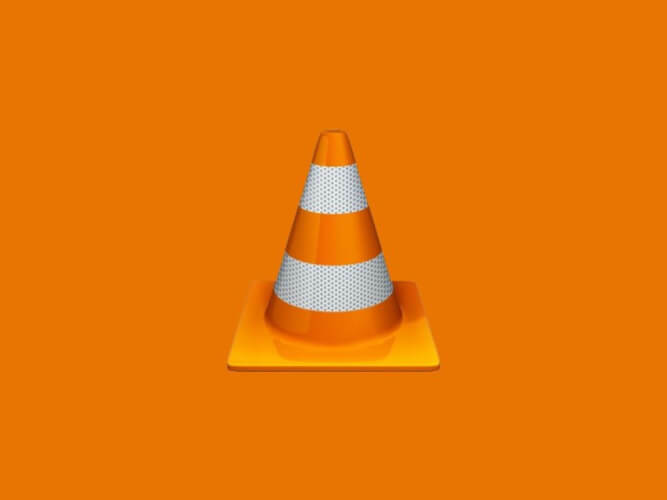
- เปิดโปรแกรมเล่นสื่อ VLC หากคุณไม่ได้ติดตั้ง VLC คุณสามารถรับได้จาก ที่นี่.
- คลิกที่ ดู บนแถบเครื่องมือ > เพลย์ลิสต์
- คลิกขวาที่หน้าต่างเพลย์ลิสต์ > เพิ่มไฟล์ / เพิ่มโฟลเดอร์ และนำเข้าไฟล์เสียงจากโฟลเดอร์จากคอมพิวเตอร์ของคุณไปยัง VLC
- จากนั้นเลือกสื่อที่มุมขวาบน > บันทึกเพลย์ลิสต์ไปยังไฟล์ > ระบุพาธเอาต์พุต > เปลี่ยนชื่อไฟล์และบันทึกประเภทเป็นเพลย์ลิสต์ m3u > บันทึก
คุณสามารถค้นหารูปแบบไฟล์ m3u ของช่องทีวีหลายช่องทางออนไลน์ - ตรวจสอบให้แน่ใจว่าคุณได้รับทั้ง #extinf และ URL นอกจากนี้ คุณยังสามารถแปลงช่อง YouTube เป็นรูปแบบ m3u โดยใช้ตัวแปลง (มีหลายช่องทางออนไลน์ด้วย)
เพิ่มข้อมูลทั้งหมดลงในไฟล์ txt แล้วนำเข้าไปยัง VLC media player ของคุณ ไฟล์จะเล่นตามลำดับที่บันทึกไว้ในเพลย์ลิสต์
เนื่องจาก VLC เข้ากันได้กับ Windows, macOS, Android หรือ Linux คุณจึงสามารถใช้อุปกรณ์ใดๆ ที่ทำงานบนระบบเหล่านี้และนำเข้ารายการนี้ได้
3. วิธีสร้างเพลย์ลิสต์ m3u สำหรับ IPTV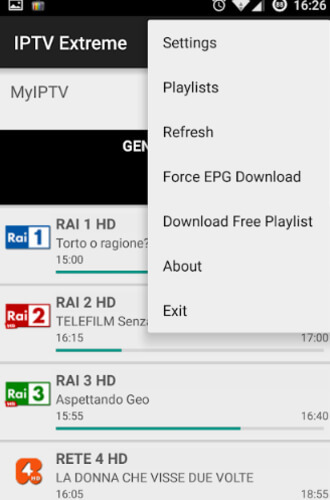
คุณสามารถใช้วิธีการด้านบนเพื่อสร้างเพลย์ลิสต์ m3u ของคุณเอง มีหลายแหล่งที่คุณสามารถค้นหาเพลย์ลิสต์ m3u ที่กำหนดไว้ล่วงหน้าพร้อมช่องทีวีและรายการทีวี
เพลย์ลิสต์ IPTV เฉพาะสามารถพบได้บน GitHubตัวอย่างเช่น เพลย์ลิสต์ส่วนใหญ่ฟรี แต่บางครั้งอาจหมดอายุหลังจากผ่านไประยะหนึ่ง แต่เมื่อคุณซิงค์รายการกับอุปกรณ์ของคุณแล้ว คุณจะเข้าถึงได้อย่างถาวร
แล้วไป สตรีม IPTV คุณต้องใช้เครื่องเล่นมัลติมีเดียที่รองรับประเภทไฟล์ M3U
ขึ้นอยู่กับอุปกรณ์ที่คุณใช้ มีแอพเฉพาะที่คุณสามารถค้นหา Apple Store หรือ Google Store เช่น TV Streams, IPTV หรือ Smart IPTV
เมื่อคุณดาวน์โหลดแอป เพียงเพิ่ม URL ไปยังรายการเล่น IPTV ในแอพและดูรายการโปรดของคุณ
4. วิธีใช้เพลย์ลิสต์ m3u บน Kodi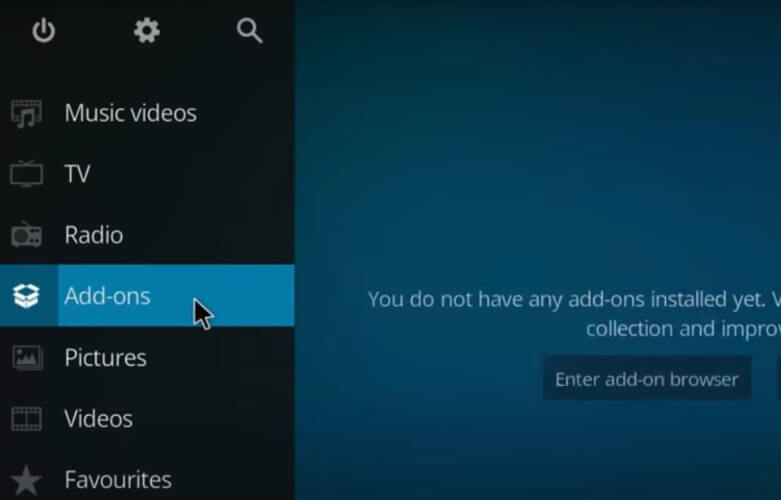
ในการใช้เพลย์ลิสต์ m3u บน Kodi คุณต้องติดตั้ง .ก่อน โปรแกรมเสริม PVR Simple Client ซึ่งใช้งานได้กับการสมัครสมาชิก IPTV ของคุณ จากนั้นคุณควรมี URL เพลย์ลิสต์ M3U ซึ่งผู้ให้บริการ IPTV ของคุณควรจัดเตรียมให้
- เปิด Kodi> การตั้งค่า
- คลิก ส่วนเสริม > ติดตั้งจากที่เก็บ
- เลื่อนลงมาเล็กน้อยแล้วเลือก PVRลูกค้า > PVR IPTV Simple Client
- คลิก ติดตั้ง.
- หลังจากติดตั้งเสร็จ ให้เปิด การตั้งค่าอีกครั้ง > ส่วนเสริม > ส่วนเสริมของฉัน
- เปิด ลูกค้า PVR >PVR IPTV ไคลเอนต์ธรรมดา
- เลือก กำหนดค่า > คลิกตัวเลือก URL รายการเล่น M3U (ในแท็บทั่วไป)
- ใส่ URL เพลย์ลิสต์ m3u ที่ผู้ให้บริการของคุณเสนอ นอกจากนี้ หากคุณมี URL ของ XMLTV คุณสามารถแทรกลงในตัวเลือกการตั้งค่า EPG ได้
- คลิกตกลง ออกจาก Kodi
จากนั้นเปิด Kodi อีกครั้งแล้วไปที่ TV > Channels คุณควรเห็นช่องทั้งหมดที่มีผ่าน IPTV ที่นี่
5. วิธีใช้เพลย์ลิสต์ m3u บน Firestick
ในการใช้เพลย์ลิสต์ m3u บน Firestick คุณต้องติดตั้งแอพที่จะเล่นไฟล์เมนูก่อน ในตัวอย่างนี้ เราจะใช้ Perfect Player และแอพเพิ่มเติมที่คุณจำเป็นต้องมี Downloader
- ในเมนู Firestick ให้ไปที่ การตั้งค่า > ทีวีไฟของฉัน
- คลิกผู้พัฒนา ตัวเลือก > เปิดตัวเลือก แอปจากแหล่งที่ไม่รู้จัก
- กลับไปที่เมนู Firestick แล้วค้นหาแอปที่ชื่อว่า ดาวน์โหลด ติดตั้งเปิดแอป
- ตรวจสอบให้แน่ใจว่ามีเส้นทาง URL ของ APK ไปยังแอป Perfect Player
- พิมพ์ URL ตอนที่ขึ้น.
อนุญาตให้แอปติดตั้งไฟล์เมื่อคลิกเสร็จสิ้น คุณยังสามารถลบไฟล์ได้หลังจากการติดตั้งเสร็จสิ้น
ในการนำเข้าเพลย์ลิสต์ m3u ให้เปิด Perfect Player บน Firestick > ไปที่ ตั้งค่า > ทั่วไป > เพลย์ลิสต์. ที่นี่ คุณต้องใส่ URL ที่ผู้ให้บริการ IPTV เสนอให้
เราหวังว่าคุณจะพบว่าบทความนี้มีประโยชน์ หากคุณมีข้อเสนอแนะในหัวข้อนี้ โปรดใช้ส่วนความคิดเห็นด้านล่าง
คำถามที่พบบ่อย
เพลย์ลิสต์ m3u เป็นรูปแบบไฟล์ที่เก็บรายการของ ไฟล์เสียง และ/หรือไฟล์วิดีโอ หรือ URL ไปยังเนื้อหาเสียงหรือวิดีโอที่เกี่ยวข้อง
หากคุณกำลังใช้ IPTVตัวอย่างเช่น ผู้ให้บริการสมัครรับข้อมูลควรกำหนด URL m3u สำหรับเพลย์ลิสต์ของช่อง หากคุณต้องการอัปโหลดไฟล์ของคุณเอง คุณสามารถค้นหารายการทั้งหมดได้ทางออนไลน์ หรือใช้เครื่องมือเพื่อแปลงรูปแบบ m3u และรับ URL
นามสกุลไฟล์ M3U8 หมายถึงไฟล์เพลย์ลิสต์เสียงที่เข้ารหัส UTF-8 คือไฟล์ข้อความธรรมดาที่ทั้งเครื่องเล่นเสียงและวิดีโอสามารถใช้เพื่ออธิบายตำแหน่งของไฟล์สื่อ


